מדי פעם, ייתכן שיהיה עליך לייצא את הודעות הצ'אט של Microsoft Teams שלך. זהו תהליך לא פשוט וישיר, אבל עם קצת סבלנות, תוכל לייצא את היסטוריית הצ'אט שלך.
מדריך זה מחולק לשני חלקים. בחלק הראשון, נראה לך שלוש דרכים לעקיפת הבעיה שבהן תוכל להשתמש כדי לבצע את העבודה. החלק השני מוקדש לשיטה הרשמית, כלומר דף הייצוא של Microsoft Teams.
כיצד לייצא את היסטוריית הצ'אט של Microsoft Teams שלך
העתק את ההודעות
אם היסטוריית הצ'אט שלך לא כל כך ארוכה, אתה יכול פשוט להעתיק את השיחה ולהדביק אותה בעורך טקסט כגון WordPad, Notepad או Word. פתרון זה מושלם אם אתה צריך לייצא במהירות כמה הודעות צ'אט.
עם זאת, אם ברצונך לייצא היסטוריית צ'אט ארוכה עם מאות הודעות, עליך להשתמש בשיטה יעילה יותר.
צלם צילומי מסך
דרך נוספת לעקיפת הבעיה היא "לייצא" את הודעות השיחה כצילומי מסך. שיטה זו אינה לוקחת זמן רב כמו הראשונה. יתר על כן, אתה יכול ללכוד מספר הודעות באותו צילום מסך. שמור את צילומי המסך כקבצי .PNG או .JPG וסיימת.
השתמש בתוסף GoFullPage
יש הרחבה לדפדפן שבה אתה יכול להשתמש כדי לצלם צילום מסך של כל השיחה שלך. הנה מה שאתה צריך לעשות אם אתה רוצה להשתמש בשיטה זו:
- לך ל https://teams.microsoft.com/ ולהשתמש בגרסת האינטרנט של Teams.
- התקן את תוסף דפדפן GoFullPage.
לאחר מכן תוכל להפעיל את התוסף וללכוד את היסטוריית הצ'אט שלך.
שמור כ-PDF
לחלופין, אתה יכול לפתוח את Teams בדפדפן שלך ולבחור את השיחה שבה אתה מעוניין. לחץ לחיצה ימנית על השיחה שבחרת זה עתה, ולחץ עליה הדפס ← הדפס כ-PDF.
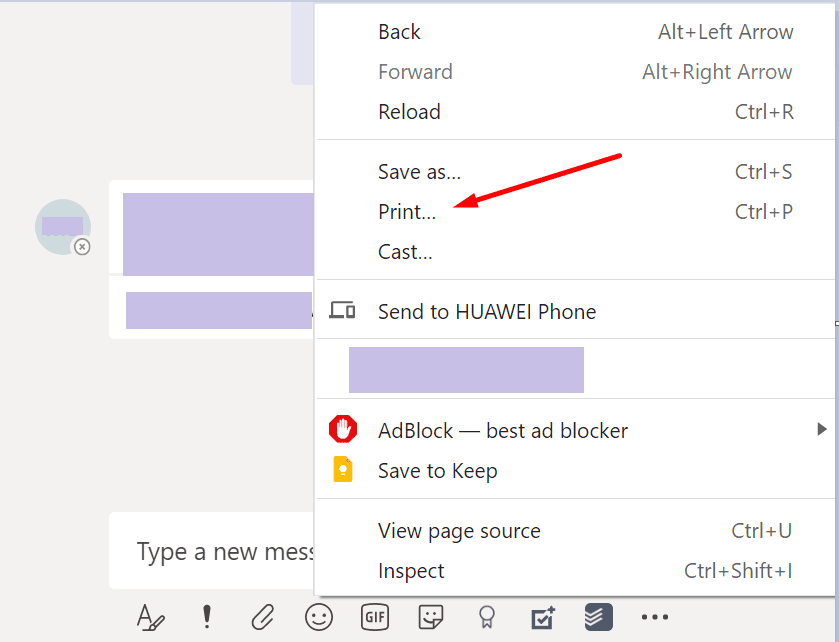 שמור את הקובץ במחשב שלך. מסמך ה-PDF שיצרת זה עתה כולל גם את כל התמונות מאותה שיחה. עם זאת, אינך יכול להשתמש בשיטה זו כדי להעתיק את כל השיחה.
שמור את הקובץ במחשב שלך. מסמך ה-PDF שיצרת זה עתה כולל גם את כל התמונות מאותה שיחה. עם זאת, אינך יכול להשתמש בשיטה זו כדי להעתיק את כל השיחה.
שתף עם Outlook
יש לך גם אפשרות לשתף צ'אט בודד עם Outlook. כדי לעשות זאת, בחר את הצ'אט שברצונך לייצא, לחץ עליו אפשרויות נוספות (שלוש הנקודות), ולאחר מכן שתף עם Outlook.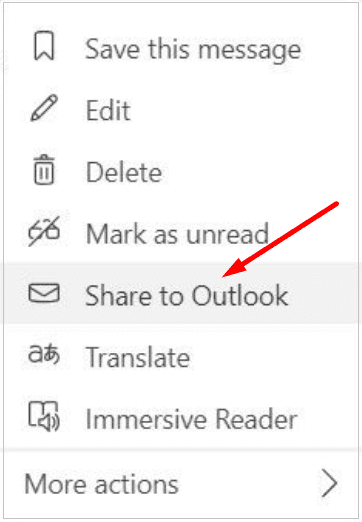
השתמש בדף הייצוא
ל-Microsoft Teams יש דף ייצוא ייעודי שבו אתה יכול להשתמש כדי לייצא הודעות צ'אט וקובצי מדיה. החיסרון היחיד בשיטה זו הוא שעליך להמתין מספר דקות עד שתוכל להוריד את ההודעות וקבצי המדיה שלך.
- היכנס ל- עמוד ייצוא (השתמש בחשבון Microsoft שלך).
- בחר היסטורית שיחה אם ברצונך לייצא רק את הודעות הצ'אט שלך.
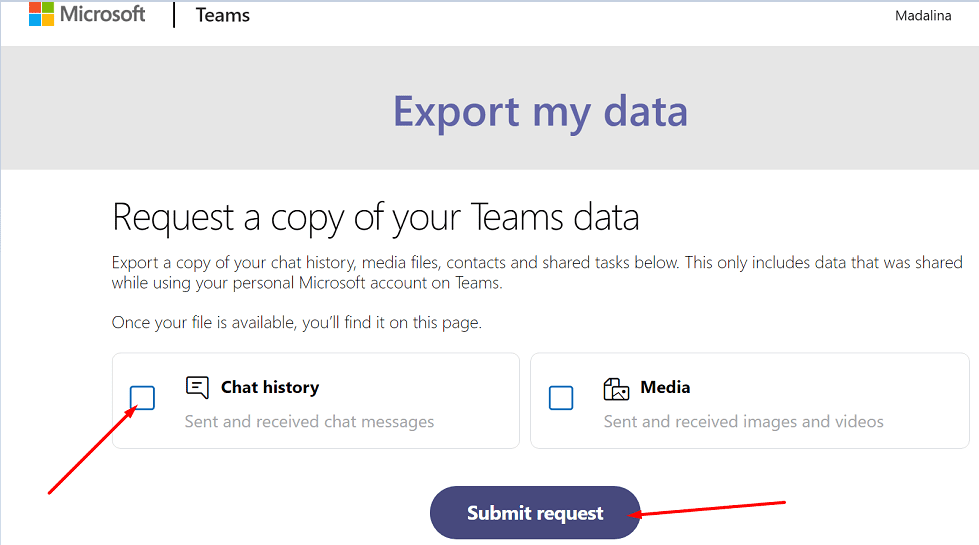
- לחץ על שלח בקשה לַחְצָן. לחץ על לְהַמשִׁיך כאשר תתבקש.
- בדוק את הסטטוס של דף הייצוא תחת יצוא זמין (פינה עליונה).
- קישור להורדה יופיע על המסך כאשר ההודעות והקבצים שלך מוכנים לשימוש.
- לחץ על הורד כדי להוריד ולייצא את היסטוריית הצ'אט של Teams במחשב שלך.
וכך תוכל לייצא את היסטוריית הצ'אט של Microsoft שלך.